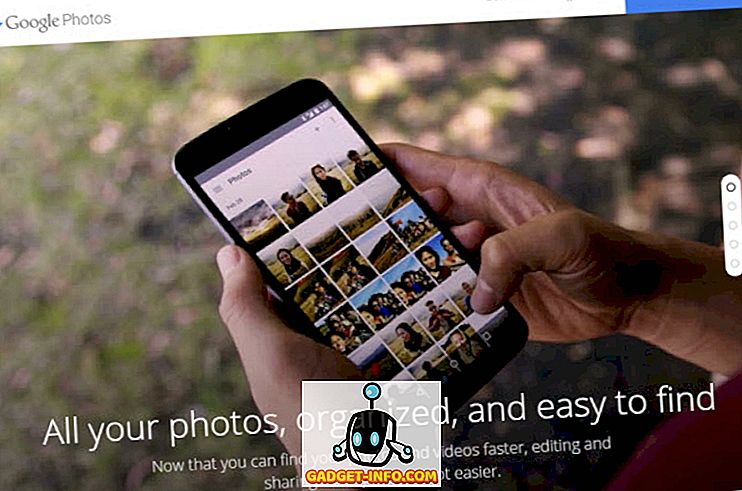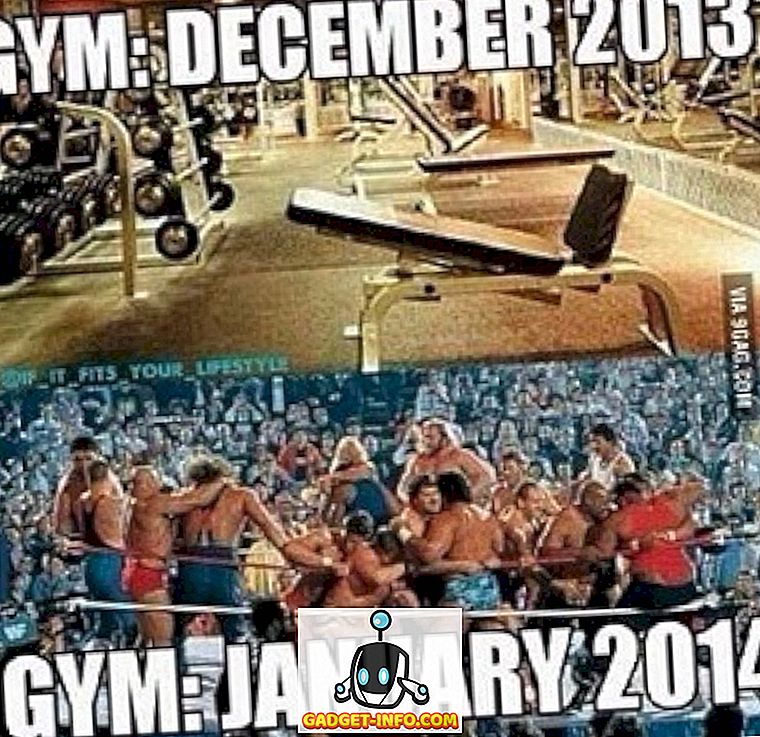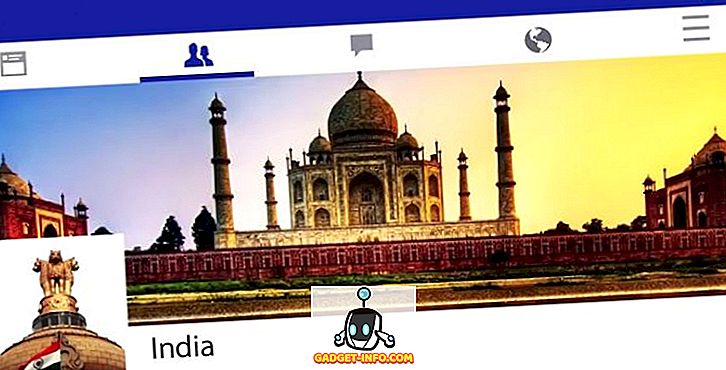Su programine įranga susijusios klaidos yra skaičiavimo gyvenimo dalis. Kūrėjai paprastai išleidžia naujas programinės įrangos versijas, pašalindami kai kurias klaidas, pataisydami saugumo spragas arba įvesdami naujas funkcijas. Jei „Windows“ kompiuteryje įdiegėte daug programų, jų atnaujinimas gali būti nelengvas uždavinys. Taip pat sudėtinga palaikyti atnaujinimus, nes daugelis kūrėjų nesugeba bendrauti su klientais. Šiame straipsnyje mes parodysime, kaip atnaujinti visas darbalaukio programas be jokių rūpesčių.
Kaip patikrinti programinės įrangos atnaujinimus
Pagalbos meniu ieškokite naujinimų
Daugumoje modernių darbalaukio programų yra naujinimo funkcija. Komanda „Check for Updates“ yra „Help“ meniu arba „Preferences“ lange. Deja, jie ne visi dirba taip pat. Kai kurie atnaujinimai atliekami kiekvieną kartą, kai jie paleidžiami, arba fiksuotu tvarkaraščiu. Kai kurie atnaujinimai tikrinami tik pagal pareikalavimą; automatiškai, ši funkcija neįjungta. Kai kurios programos tiesiog atsisiųsti .exe failą ir tikisi, kad jį atidarysite ir paleisite diegimo programą; arba kai kurie nieko nedaro, bet atveria tinklalapį su nuorodomis į jūsų atnaujinimus. Jei įdiegėte daug programų, nėra tikslinga patikrinti naujinimų . Šis sprendimas geriausiai tinka, jei įdiegėte tik keletą populiarių programų.
Prenumeruokite kūrėjo tinklaraštį
Kiekvienoje kūrėjo svetainėje yra tinklaraštis, kuriame jie kalba apie tai, kas įtraukta į nepilnamečio ar didelį leidinį. Galite užsisakyti savo tinklaraštį savo informacijos santraukų skaitytuve. Jei kūrėjo svetainėje nėra tinklaraščio, galite užsisakyti įvairias programinės įrangos svetaines, kurios periodiškai prideda naujausios programinės įrangos sąrašą. Jie apima „Filehippo“, „MajorGeeks“, „Gizmo“ „Freeware“, „SourceForge“, „Neowin“, „Softpedia“ ir kt.
„Filehippo“ svetainė yra intuityvi ir apima tik geriausias populiarias „Windows“, „Mac“ ir „Web“ programas. Jie turi populiarių programų kategorijas ir įvairių tipų programinės įrangos kategorijas - Failų bendrinimas, Kompresija, Pranešimai, Saugumas, Daugialypė terpė, Kūrėjas ir kt.
MajorGeeks yra populiari mano pasirinkta svetainė. Juo siekiama pateikti tik geriausius 1% saugių, redaktorių patikrintų atsisiuntimų. Jie turi populiarių programų kategorijas ir įvairių tipų programinės įrangos kategorijas. Jie taip pat apima skyrių apie suderinamumo duomenų bazę, skirtą įvairiose operacinėse sistemose veikiančioms programoms. Nors svetainės duomenų bazė yra maža, jie tai daro nuo 2001 m.
„Gizmo“ „Freeware“, dar žinomas kaip „Tech Support Alert“, yra nemokama peržiūros svetainė, kuri naudoja savanorių pagalbą, kad patikrintų programas ir pateiktų rekomendacijas vartotojams. „Gizmo“ turi geresnes apžvalgas apie mažiau programų, kurias vykdo tik savanoriai ir rekomenduoja tik geriausias freeware programas dešimtyje skirtingų programinės įrangos kategorijų.
Užsisakydami kūrėjo dienoraštį ir programinės įrangos svetaines tikrai padėsite gauti reguliarius atnaujinimus, jis gali jaustis bauginantis, nes jūs turite sekti dešimtys RSS ir naujienų iš programinės įrangos leidėjų.
Padaryti „Twitter“ sąrašus programoms
„Twitter“ sąrašų idėja yra iš esmės suskirstyti keletą sąskaitų. Kai peržiūrėsite šį sąrašą, pamatysite visus tos paskyros tweets. „Twitter“ sąrašų sudarymo privalumai yra du. Pirma, nereikia pridėti vartotojo, kad pridėtumėte juos prie sąrašo. Antra, jūsų sąrašuose esantys „tweets“ nerodomi jūsų pirminiame kanale.
Šiandien kiekvienas kūrėjas parduoda savo programas socialinėje žiniasklaidoje, kad gautų traukos, klientų atsiliepimus ir naujienų naujienas. Apsilankykite savo mėgstamos programos svetainėje ir pažiūrėkite, ar jie turi sąskaitas socialinėje žiniasklaidoje. Kiekviena „Twitter“ paskyra turi unikalų domeno pavadinimą ir rankeną. Pavyzdžiui, „LibreOffice“ (populiarus, atviro kodo, biuro paketas „Windows“ ir „Mac“) turi savo „Twitter“ paskyrą nuo 2010 m., O jų „Twitter“ tvarkyklė yra „dreifas“.

Pridėjus visas savo mėgstamiausias programas „Twitter“ sąraše, naujinius galite gauti tiesiogiai iš „TweetDeck“ ir savo programų sąraše skirti visą stulpelį. Naudodami „Twitter“ sąrašus, galite gauti atnaujinimus iš savo kūrėjo, pranešti apie juos problemas ir, jei pasisekė, gauti nuolaidų kuponus būsimų atnaujinimų metu .
Programinės įrangos naujinimo įrankiai
Programinės įrangos naujinimo įrankiai yra stebėjimo įrankiai, skirti kompiuteriui nuskaityti senus ir pasenusius programinės įrangos paketus. Nors kai kurie įrankiai tik patikrina ar atnaujina, kai kurie netgi leidžia lengvai įdiegti visus programinės įrangos atnaujinimus. Nors šiuo tikslu yra daug programų, šiame straipsnyje neįmanoma peržiūrėti kiekvieno iš jų. Prieš šokdami, norėdami parsisiųsti bet kurią iš šių paslaugų, turėtumėte patikrinti:
- Kiek programinės įrangos atnaujinimų jis aptinka? Tai yra svarbūs kriterijai, nes jei rekomenduojame tik keletą naujinimų, naudos tikslas bus nugalėtas.
- Ar ji veiks paleisties metu ir automatiškai ieškos naujinimų?
- Ar ji automatiškai atsisiunčia atnaujinimus, kuriuos ji identifikuoja, arba siūlo tik nuorodą į jūsų naujinimą.
- Ar montuotojas susieja bet kokią nepageidaujamą programinę įrangą (pvz., Įrankių juostas, priedus, reklamines programas)?
- Ar galite pridėti priskirtas vietas, kad galėtumėte ieškoti įdiegtų programų? Pavyzdžiui, „Portable Apps“ katalogas.
Kai kurie populiarūs programinės įrangos atnaujinimo tikrintuvai, išbandyti ir išbandyti, yra „ FileHippo App Manager“, „Ninite“ ir „SuMo“ . Kol kas nereikia naudoti programinės įrangos atnaujinimo tikrintuvo kasdien, tai yra naudinga priemonė patikrinti, ar programinės įrangos naujiniai vienu metu yra.
SuMo naudojimas pasenusių programų patikrinimui
„SuMo aka Software Update Monitor“ (atsisiuntimas) yra „Windows“ įrankis, skirtas kompiuteriui atnaujinti, įdiegiant naujausią mėgstamos programinės įrangos versiją.
Pastaba . Įprastinė „SuMo“ diegimo versija yra „Adware“, vadinama „Atitinkamomis žiniomis“. Dauguma saugos programinės įrangos gali įdiegti diegimo programą kaip šnipinėjimo programą. Geriausia atsisiųsti „Lite“ arba „Portable“ diegimo programą, nes jose nėra jokių reklaminių programų.

Įdiegę programinę įrangą, leiskite jam nuskaityti visą kompiuterį pasenusiems paketams . Programinė įranga nuskaito „Program Files“, „Program Files (x86)“, „Users“, „Registry“ ir bet kurį pasirinktą aplanką. Pvz., „Portable“ programinės įrangos aplankas.
Spustelėkite „ Options-> Settings “, o skiltyje „ Scan “ spustelėkite „ Additional Folders “. Atsidarys naujas langas, o čia spustelėkite „ Pridėti “, kad pridėtumėte nešiojamų programų aplanką.

Spustelėkite mygtuką „ Tikrinti “, kad patikrintumėte, ar jūsų kompiuteryje yra atnaujintų programų. SuMo atkreipia dėmesį į visus smulkius ir svarbiausius atnaujinimus su skirtingomis etiketėmis ir atitinkamai juos organizuoja. Versijų numeriai taip pat aiškiai matomi kitoje stulpelyje, kad galėtumėte greitai žiūrėti visas programas. Jei nerandate kai kurių atnaujinimų, dešiniuoju pelės mygtuku spustelėkite bet kurią programą ir spustelėkite „ Praleisti šį naujinimą “.

Nors „SuMo“ iš karto nurodo visus pasenusius paketus, kai spustelėsite „ Gauti naujinimą “, jis nesiims tiesioginio atsisiuntimo puslapio. Jis nukreipia jus į tinklalapį su naudojimo statistika apie naujausias programos versijas. Nors ši informacija yra įdomi, programa tampa be reikalo sudėtinga naudoti.
Žinoma, yra keletas naudojimosi programinės įrangos naujinimo tikrintuvo privalumais, nes dėl to pasenusių programinės įrangos paketų suradimo procesas tampa daug paprastesnis, tačiau vėl pranešama tik apie galimus atnaujinimus .
Naudokite „Ninite“, kad įdiegtumėte ir atnaujintumėte programas
Ninite (download) yra nemokama priemonė, leidžianti automatiškai atsisiųsti, įdiegti ir atnaujinti įvairias darbalaukio programas vienu metu. Jei pirmą kartą užmezgate kompiuterį, „Ninite“ yra saugiausia vieta gauti naujausią nemokamą programą. Jums nereikės nerimauti dėl visų atsisiuntimo svetainių, kuriose yra „crappy“ diegėjų, kurie yra prijungti prie reklaminių programų ar įrankių juostų.
Apsilankykite svetainėje ir pamatysite visų palaikomų programų sąrašą. Pasirinkite programas, kurias norite įdiegti, ir spustelėkite „ Get Your Ninite “ diegimo programą. Diegimo programa yra stuburas, o tai reiškia, kad pasirinktos programos automatiškai atsisiunčia ir įdiegia fone.
Pagal numatytuosius nustatymus programos įdiegiamos numatytose vietose. Jei jūsų sistema yra 64 bitų, 64 bitų programos versija bus įdiegta, jei ji bus. Jei norite atnaujinti pasenusias programas, dar kartą paleiskite diegimo programą . Jei yra nauja versija, ji automatiškai atnaujins programą fone arba kitaip ji praleis diegimą.
„Ninite“ yra neįtikėtina programa, kurią turėtumėte apsvarstyti savo darbo eigoje. Jei naudojate kompiuterį tik pagrindinėms užduotims atlikti, tada „Ninite“ yra geriausias būdas įdiegti ir atnaujinti programas. „Ninite“ duomenų bazėje yra tik populiarių programų, todėl, jei dažnai diegiate programas iš „Indie“ kūrėjų, naudokite paketų tvarkyklę, kad juos atnaujintumėte ir pašalintumėte.
„Chocolatey“ - „Windows“ paketo tvarkyklė
„Chocolatey“ yra „Windows“ komandų eilutės programa, pagrįsta „NuGet“ paketo valdytoju. Kaip ir „Ninite“, „Chocolatey“ įdiegia, atnaujina, atjungia programas fone su minimaliu vartotojo bendravimu. Savanoriai ir projekto nariai kuria ir prižiūri visą paketą. Taigi jų duomenų bazė yra unikali ir didžiulė.
Sistemos reikalavimai:
- „Windows 7“ ir naujesnės versijos
- „Windows Server 2003“ ir naujesnė versija
- „PowerShell“ 2 ir naujesnė versija
- .NET sistema 4+ (jei neturite .NET 4, ji bandys juos automatiškai įdiegti)
Eikite į „Chocolatey Install“, o skyriuje „ Chocolatey diegimas “ nukopijuokite komandą, nurodytą „Cmd.exe“.
@powershell -NoProfile -ExecutionPolicy Bypass -Command "iex ((New-Object System.Net.WebClient).DownloadString('//chocolatey.org/install.ps1'))" && SET "PATH=%PATH%;%ALLUSERSPROFILE%\chocolatey\bin"
Paspauskite „ Win + X “ ir meniu „Start“ pasirinkite „ Command Prompt (Admin) “. Dabar įklijuokite nukopijuotą komandą į komandų eilutės langą ir paspauskite „ Enter “.
Kai „Chocolatey“ jau pradės veikti, atėjo laikas pradėti diegti programas. Apsilankykite „Chocolatey“ paketų svetainėje ir pastebėsite, kad jos duomenų bazėje yra 4343 programinės įrangos paketai. Tarkime, kad norite įdiegti „Google Chrome“ . Komandų eilutės lange
choco install googlechrome
Jei norite įdiegti „Firefox“ tipą
choco install firefox

Išbandykite ir įdiekite 7-zip, SumatraPDF, Notepad ++ ir dar daugiau. Jei manote, kad galite pamiršti šias komandas, užrašykite jas Notepad ir išsaugokite jį kaip tekstinį failą.
Jei norite atnaujinti bet kurį programinės įrangos paketą, tiesiog įveskite
choco upgrade
Taigi „Google Chrome“ tai yra
choco upgrade googlechrome
ir „Firefox“
choco upgrade firefox
Norėdami pašalinti bet kokį paketo tipą
choco uninstall
„Chocolatey“ yra viskas viename „Windows“ paketų tvarkyklėje . Kai gausite „Chocolatey“ pagrindus, niekada nemanysite, kaip įdiegti ar atnaujinti programas rankiniu būdu. Dabar, kai paleisite „SuMo“, patikrinkite, kurias programas reikia atnaujinti. Kaip matote ekrane, turiu seną „Ccleaner“ versiją. Paleiskite „Command prompt (Admin)“ ir įveskite
choco upgrade ccleaner

„Chocolatey“ scenarijus patikrins, ar nėra naujinimų, jei nėra jokių naujinių, ir paaiškins, kad jūsų programinė įranga yra naujausia.

Atnaujinkite visą programinę įrangą „Windows“ su šiais įrankiais
Darbalaukio programų atnaujinimas vis dar yra daug laiko ir bauginanti užduotis. Kaip aprašyta šiame straipsnyje, kiekvienas metodas turi savo privalumus ir trūkumus. „SuMo“ kartu su „Chocolatey“ paketo valdytoju yra geriausias sprendimas atnaujinti programas. Jei norite pasidalinti savo patirtimi arba turite problemų šiame skyriuje aprašytuose veiksmuose, praneškite apie tai žemiau esančiame komentarų skyriuje.